WebLogicServer92集群配置多服务器版1Word格式.docx
《WebLogicServer92集群配置多服务器版1Word格式.docx》由会员分享,可在线阅读,更多相关《WebLogicServer92集群配置多服务器版1Word格式.docx(29页珍藏版)》请在冰豆网上搜索。
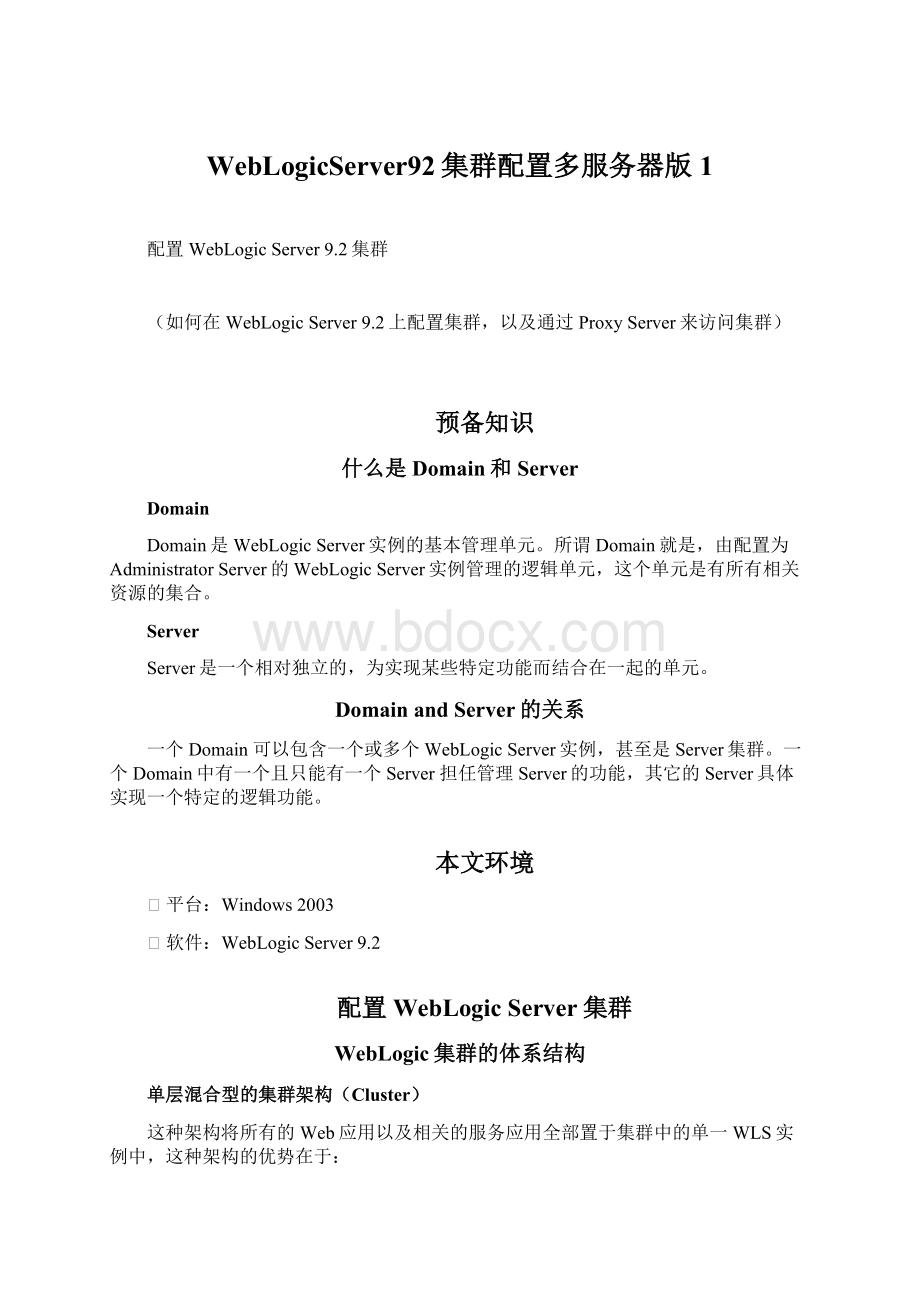
这种架构将所有的Web应用以及相关的服务应用全部置于集群中的单一WLS实例中,这种架构的优势在于:
易于管理
灵活的负载平衡机制
更强的安全控制
多层结构的集群架构(Cluster)
这种架构使用两个WLS集群,一个放置表静态内容和集群Servlet,另一个放置集群EJB。
一般应用于下面这些情况:
在负载平衡机制需要调用集群EJB中的方法时;
在提供内容与提供对象的服务之间需要更大的机动性时;
在需要更高的系统稳定性时;
配置集群应用的必要条件
集群中的所有Server必须位于同一网段,并且必须是IP广播(UDP)可到达的
集群中的所有Server必须使用相同的版本,包括ServicePack
集群中的Server必须使用永久的静态IP地址。
动态IP地址分配不能用于集群环境。
如果服务器位于防火墙后面,而客户机位于防火墙外面,那么服务器必须有公共的静态IP地址,只有这样,客户端才能访问服务器
要以CLUSTER方式运行,必须有包含CLUSTER许可的LICENSE才行(从Bea网站上下载的试用版本就可以进行Cluster配置)
配置前的准备工作
在配置集群应用前要对集群的配置信息有一个良好的设计,下面就是我们这次配置的集群信息:
在同一网段内的不同机器上配置集群
机器类型
操作系统
硬件配置
角色
备注
DELLPC
Win2003Server
IP:
90.0.12.20PORT:
7001
AdministratorServer
8080
ProxyServer
7082
ManagedServer
90.0.12.112PORT:
7084
使用DomainConfigurationWizard进行配置
创建新的Domain
选择“ToolConfigurationWizard”,单击“下一步”按钮
选择安装域源
选择安装“WebLogicServer”,单击“下一步”按钮
配置管理员用户名和密码
输入Weblogic管理员管理服务器(AdminServer)的用户名和密码,在此以“weblogic”作用登录管理服务器的用户名和密码,单击“下一步”按钮
配置域启动模式和JDK
选择“生产模式”和“JRocktSDK”后,单击“下一步”按钮
选择是否自定义环境和服务设置
选择“是”后,单击“下一步”按钮
配置管理服务器
输入AdministratorServer的名称,监听地址,监听端口,如果需要SSL支持的话可以在“SSLenabled”后面的复选取框上打勾,配置SSL监听端口,单击“下一步”按钮
配置受管理服务器(代理服务器实际上也是一个受管理服务器)
输入ManagedServer的名称,监听地址,监听端口,如果需要SSL支持的话,可以在“SSLenabled”复选框上打勾,配置SSL监听端口。
可以配置多个ManagedServer。
单击“下一步”按钮
(注:
我这台机的IP是:
90.0.12.20,另一台机上要安装受管理服务器的IP地址是:
90.0.12.112)
配置群集信息
单击“切换显示”,再单击“添加”,输入Cluster的名称,Multicastaddress组播地址(这个做什么用暂不明白),Cluster的组播地址和端口,Cluster地址可输可不输。
将“受管理服务器”添加到“集群”中
选择左面列表中的ManagedServer,将其添加到右面的列表中,这里代理服务器不要添加到右边,单击“下一步”按钮
创建HTTP代理应用程序
选中“为群集创建Http代理”,myCluster代理服务器选择前面没有加入myCluster的ProxyServer,单击“下一步”按钮
配置计算机
在此不对计算机进行配置,单击“下一步”按钮
检查Weblogic域
在此检查前面所做的配置,如果没有问题单击“下一步”按钮
创建Weblogic域
输入要创建的域名和位置,此处域名可输入为Clust_domain,输入完成后单击“创建”按钮
正在创建域
创建无误后,单击“完成”按钮
编辑启动WebLogic服务文件
编辑口令文件
在刚才创建的域目录下建立boot.properties文件,内容为:
username=weblogic
password=weblogic
编辑启动管理服务器的文件
在刚才创建的域目录下的bin目录中创建startAdminServer.cmd,内容为:
@ECHOOFF
@REM启动管理服务器.
start.\startWebLogic
编辑启动代理服务器的文件
在刚才创建的域目录下的bin目录中创建startProxyServer.cmd,内容为:
@REM启动代理服务器.
@REM使用startManagedWeblogic命令启动ManagedServer,它的命令格式是:
@REMstartManagedWeblogic.cmdManagedServer的名称AdministratorServer地址
@REMstartManagedWeblogic受管理服务器名称管理服务器URL
start.\startManagedWebLogicProxyServerhttp:
//90.0.12.20:
编辑启动受管理服务器(ManagedServer_1)的文件
在刚才创建的域目录下的bin目录中创建startManagedServer_1.cmd,内容为:
@REM启动受管理服务器ManagedServer_1.
@REM启动ManagedServer
start.\startManagedWebLogicManagedServer_1http:
使用startManagedWeblogic命令启动ManagedServer,它的命令格式是:
startManagedWeblogic.cmdManagedServer的名称AdministratorServer地址)
在其它机器上配置受管理服务器
1.按默认情况按装Weblogic9.2
2.点击“开始所有程序BEAProductsToolsConfigurationWizard”启动Weblogic域配置向导,按默认选择,直接单击“下一步”
3.选择域源
按默认选择,单击“下一步”
4.配置管理员用户名和密码
输入管理员的用户名和密码,这里为:
用户名-weblogic,密码-weblogic,完成后单击“下一步”
5.配置服务器启动模式和JDK
这里选择“生产模式”,JDK选择“JRockitJDK”,完成后单击“下一步”。
6.生定义环境和服务设置
这里选择“是”,完成后单击“下一步”。
7.配置管理服务器
输入本机的管理服务器名称和地址以及端口号,完成后单击“下一步”。
8.配置受管理服务器
这是一是重点,在这里设置的受管理服务器名称和IP地址以及端口号要与群集服务器上设置的一致,完成后单击“下一步”。
9.配置集群
这里也与群集服务器配置不同,在这里不做任何处理直接单击“下一步”。
10.配置计算机
这一步我们也不做处理,直接单击“下一步”。
11.检查Weblogic域
检查你做的配置是否正确,完成后单击“下一步”。
12.创建Weblogic域
输入要创建的Weblogic域名称,这里使用MultiIP_domain,完成后单击“创建”。
13.正在创建域
稍等待创建完成后单击“完成”。
14.编辑启动文件
在刚才创建的域目录下的bin目录中创建startManagedServer_2.cmd,内容为:
@REM启动受管理服务器ManagedServer_2.
start.\startManagedWebLogicManagedServer_2http:
启动WebLogic服务
在集群服务器上所创建的域的bin中做如下操作。
双击“startAdminServer.cmd”启动管理服务器
双击“startProxyServer.cmd”启动代理服务器
双击“startManagedServer_1.cmd”启动受管理服务器1
在其它受管理服务器的bin目录下做如下操作。
双击“startManagedServer_2.cmd”启动受管理服务器2(注意:
中间会要你输入管理域的用户名和密码),启动完成后会看到如下屏幕
部署WEB应用
进入Console控制台(http:
//90.0.12.7001/console)。
进入console控制台后,在左边域结构树中点击“环境”前的“+”,
在展开的菜单中点击“服务器”,在右边的列表中可以看到各服务器是否正常启动。
如果正常启动则单击“部署”,再单击“锁定编辑”,
再单击“安装”,选择要部署的WEB应用程序
完成后,单击“下一步”,再单击“下一步”,
选择群集“myCluster”,再选择“群集中的所有服务器”,之后单击“下一步”,再单击“下一步”,再单击“完成”。
再单击左上角的“激活更改”。
启动WEB应用
进入Console控制台(http:
进入console控制台后,点击“部署”
选中列表中的应用,然后选择“为所有请求提供服务”,再单击“是”。
看到状态是“活动”就表示WEB应用启动完成。
测试集群的分发功能
编写测试WEB应用并部署
我们来编写一个简单的WEB应用,它会在控制台和浏览器上同时打印出“OK”字样,然后将这个WEB应用部署到集群中所有ManagedServer上面。
(代码见附件)
在这里我们将通过Apache中所带的ab包来进行并发访问的模拟测试,使用如下的命令就可以完成压力测试。
ab–n100–c10http:
8080/index.jsp
ab是测试程序的名称
参数n代表请求的总数量
参数c代表并发的请求数
url为要测试压力的页面
注:
使用这个命令时,一定要在系统路径中能够找到该程序,否则不能执行。
压力测试完成后,我们从ManagedServer的控制台上可以看到,ManagedServer_1,ManagedServer_2都打印出了“OK”字样,这说明,在并发请求的情况下,集群能够将请求进行分发,以达到负载平衡的目的。
Session共享问题测试
1.编辑Weblogic.xml配置文件放到WEB应用程序的WEB-INF目录下,内容如下:
<
?
xmlversion="
1.0"
encoding="
UTF-8"
>
wls:
weblogic-web-appxmlns:
xsi="
http:
//www.w3.org/2001/XMLSchema-instance"
xmlns:
wls="
xsi:
schemaLocation="
session-descriptor>
persistent-store-type>
replicated<
/persistent-store-type>
sharing-enabled>
true<
/sharing-enabled>
/session-descriptor>
context-root>
/<
/wls:
weblogic-web-app>
2.在IE地址栏中输入http:
8080/main.jsp并回车,可以看到只有一个weblogic受管理服务器上打出了“OK”,前且可以看到页面上是显示是未登录状态。
这时不要并闭IE,再在地址栏中输入http:
8080/login.htm,以用户名:
sky2098,密码:
sky2098,登录,这里页面上你会看到已是登录状态,这时你可以随便关闭或打开ManagedServer_1或ManagedServer_2测试,只要保持有一个ManagedServer是启动状态,你的页面都会是登录状态(当然记得要去做刷新测试)。
集群配置中要注意的问题
AdminServer只用于集群的管理,而不能参与集群事务。
Web应用应该部署到集群上,文件的同步是由WebLogic来完成的。
附录
WeblogicServer9.2文档
dev2dev在线
∙《配置WebLogicServer集群》附件-DefaultWebApp.rar
∙《配置WebLogicServer集群》附件-压力测试软件